Recherchez-vous d’excellentes méthodes pour supprimer l’audio d’une vidéo ? Eh bien, il existe plusieurs raisons pour lesquelles vous devez supprimer l'audio ou la musique de fond. Cela peut servir à ajouter du doublage à la vidéo, à la réduire au silence ou à effectuer d'autres fins de montage. Eh bien, honnêtement, supprimer l’audio d’une vidéo n’est pas une tâche difficile. Cependant, la meilleure chose à considérer est de savoir quel outil utiliser pour obtenir le résultat souhaité. Donc, si vous souhaitez découvrir les méthodes les plus efficaces à l’aide d’un outil puissant, vous pouvez utiliser cet article comme guide. Nous donnerons divers tutoriels sur la façon d'éliminer toute musique de fond de votre audio hors ligne et en ligne. Sans rien d'autre, consultez ce contenu informatif et explorez le moyen le plus efficace et le plus efficient de supprimer l'audio de la vidéo.
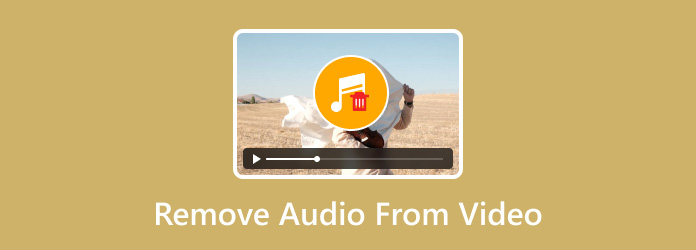
- Partie 1. Existe-t-il un outil capable de supprimer la musique de fond d'une vidéo
- Partie 2. Top 5 des outils pour supprimer l'audio de la vidéo
- Partie 3. FAQ sur la suppression de l'audio d'une vidéo
Partie 1. Existe-t-il un outil capable de supprimer la musique de fond d'une vidéo
Définitivement oui. Si vous souhaitez supprimer l'audio ou la musique de fond de la vidéo, vous pouvez le faire. Il existe différents logiciels d'édition hors ligne et en ligne que vous pouvez utiliser pour obtenir votre résultat préféré. Cependant, il peut être difficile de trouver un excellent logiciel à utiliser. Ainsi, si vous souhaitez découvrir divers outils pouvant offrir des méthodes sans problème pour éliminer l'audio de la vidéo, vous pouvez passer à la section suivante de cet article.
Partie 2. Top 5 des outils pour supprimer l'audio de la vidéo
Dans cette partie, nous vous donnerons tous les détails sur la façon de supprimer l'audio d'une vidéo à l'aide de différents outils d'édition. Alors, pour commencer à apprendre toutes les méthodes, consultez toutes les informations ci-dessous.
1. Convertisseur vidéo ultime
Plate-forme: Windows et Mac
Meilleur pour: Édition et conversion de vidéos et d'audio.
Si vous recherchez une méthode hors ligne pour supprimer complètement l'audio de la vidéo, nous vous recommandons d'utiliser le Video Converter Ultimate. Ce logiciel de montage audio et vidéo fait partie des programmes qui peuvent vous aider à éliminer toute musique de fond ou audio de votre vidéo. Il dispose d’une option Audio Track Disable qui vous permet de vous débarrasser de l’audio. Eh bien, si vous pensez que le processus est difficile, eh bien, ce n’est pas le cas. Supprimer l'audio de la vidéo est une tâche simple que tout le monde peut effectuer, en particulier lors de l'utilisation du programme. En effet, les logiciels hors ligne peuvent offrir une interface utilisateur attrayante et simple, parfaite pour tous les utilisateurs. En plus de cela, Video Converter Ultimate n'affectera pas la qualité vidéo après le processus. Avec cela, vous pouvez toujours obtenir la même qualité après la procédure de suppression audio.
De plus, le programme peut gérer plusieurs fichiers. Cela signifie que si vous souhaitez supprimer l'audio de plusieurs vidéos à la fois, vous pouvez le faire. Cette fonctionnalité vous permet d'effectuer votre tâche sans perdre beaucoup de temps, ce qui en fait un éditeur puissant et fiable pour les utilisateurs. Si vous souhaitez découvrir le moyen le plus efficace de supprimer l'audio d'une vidéo, vous pouvez suivre les instructions ci-dessous.
Étape 1. Obtenir le Video Converter Ultimate en cliquant sur les boutons téléchargeables ci-dessous. Après cela, lancez-le sur votre ordinateur et lancez le processus.
Télécharger
Pour les fenêtres
Téléchargement sécurisé
Télécharger
pour macOS
Téléchargement sécurisé
Étape 2. Ensuite, allez dans la section Convertisseur et cliquez sur le signe Plus pour joindre la vidéo. Notez que vous pouvez ajouter plusieurs fichiers et supprimer leur audio en un seul clic.
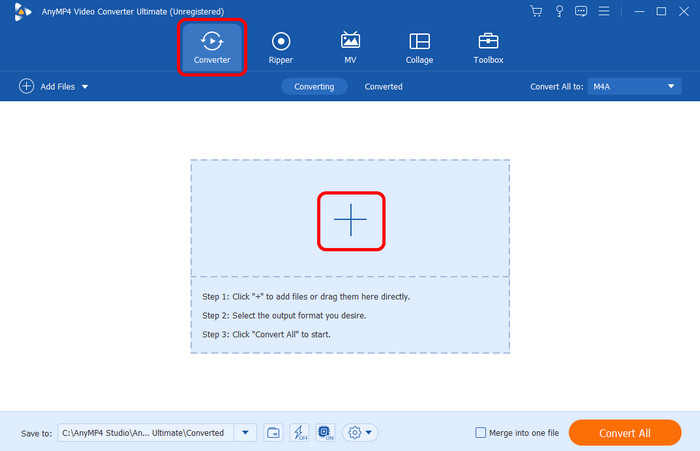
Étape 3. Après avoir ajouté le fichier vidéo, accédez à l'option EN-AAC-2Channel et sélectionnez l'option Piste audio désactivée. Avec cela, l'audio de la vidéo sera éliminé.
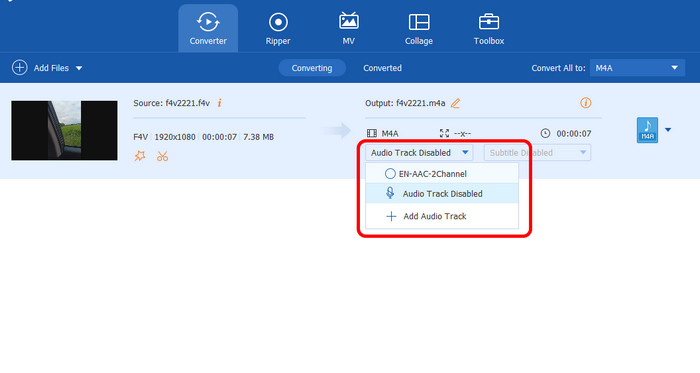
Étape 4. Pour la procédure finale, cliquez sur l'option Télécharger tout ci-dessous pour commencer à enregistrer la vidéo finale sans audio.
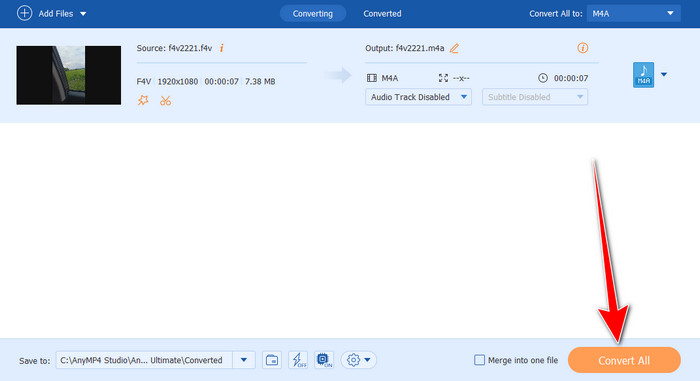
Avantages
- Le processus de suppression audio est simple car il dispose d’une interface conviviale.
- Le processus n'affectera pas la qualité.
- Il peut supprimer l'audio de plusieurs fichiers simultanément.
- Le logiciel est facile d'accès.
Les inconvénients
- Pour accéder au potentiel global, il est préférable d’acheter le plan.
2. VEED.io
Plate-forme: Basé sur le Web
Basé pour: Modification et suppression de l'audio d'une vidéo.
Si vous souhaitez supprimer l'audio d'une vidéo en ligne, vous pouvez utiliser VEED.io. Cet outil Web peut vous permettre d'atteindre votre objectif principal en quelques clics. De plus, tout comme le programme que nous avons mentionné ci-dessus, il a une présentation compréhensible avec des instructions simples à suivre. Avec cela, quel que soit votre niveau d’édition, utiliser l’outil est une tâche facile. De plus, VEED.io peut prendre en charge différents formats vidéo. Il comprend MP4, MOV, MKV, FLV, AVI et plus encore. Avec cela, quel que soit le format dont vous disposez, vous pouvez toujours supprimer facilement leur musique de fond. Cependant, cet outil présente également certains inconvénients. Eh bien, puisqu’il s’agit d’un éditeur en ligne, il est toujours nécessaire d’avoir une connexion Internet. De plus, il arrive parfois que le processus de téléchargement prenne beaucoup de temps. De plus, lorsque vous utilisez la version gratuite, vous verrez un filigrane sur la vidéo éditée, ce qui la rendra ennuyeuse à visualiser.
Étape 1. Accéder au VEED.io sur votre navigateur. Ensuite, cliquez sur Télécharger un fichier pour joindre le fichier depuis votre ordinateur. Attendez quelques secondes pour terminer le processus de téléchargement.
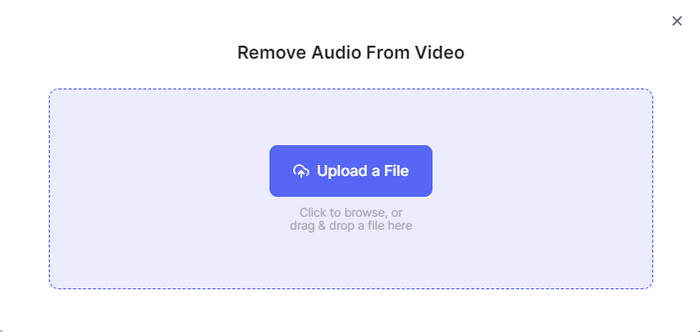
Étape 2. Après cela, allez sur l'interface de gauche et voyez le symbole de volume. Pour supprimer la musique de la vidéo, la seule chose dont vous avez besoin est d'ajuster la diapositive sur le côté gauche. Avec cela, la vidéo sera en mode muet.
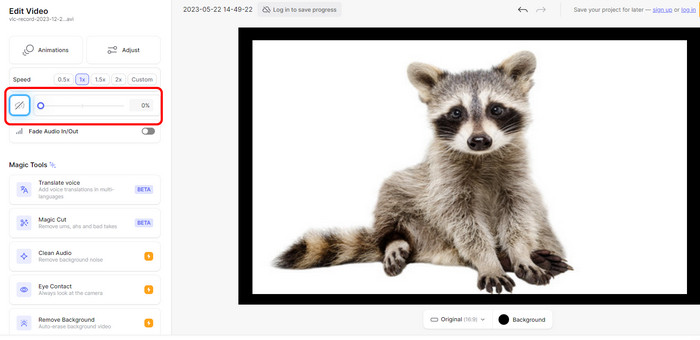
Étape 3. Une fois cela fait, vous pouvez déjà enregistrer la vidéo en cliquant sur le bouton Terminé > Exporter ci-dessus.
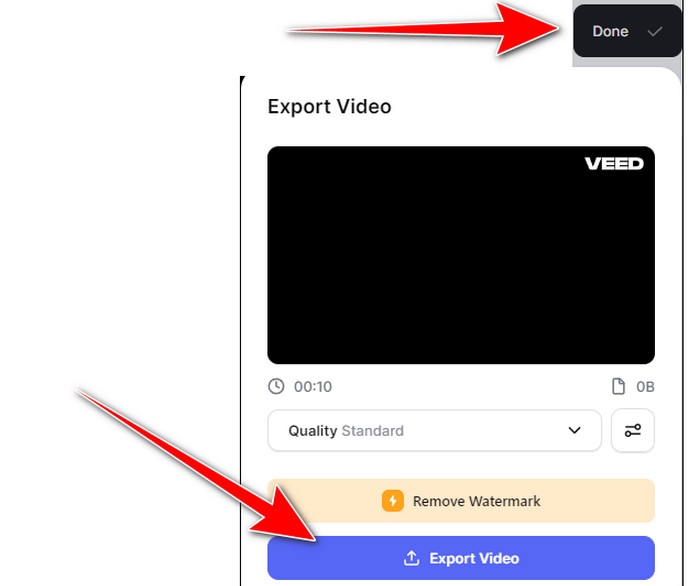
Avantages
- Il peut supprimer l'audio à l'aide du symbole de volume.
- Il peut gérer différents formats vidéo, comme MP4, AVI, MKV, FLV, MOV, etc.
- Le processus de suppression audio est simple.
Les inconvénients
- Le processus de téléchargement est trop lent.
- Il met un filigrane sur la vidéo lors de l'utilisation de la version gratuite.
- Obtenir le plan coûte cher.
3. Toile
Plate-forme: Basé sur le Web
Meilleur pour: Édition audio, vidéo et création de transitions.
Toile est un autre outil en ligne que vous pouvez utiliser pour effacer l'audio d'une vidéo. De plus, ce qui est bien ici, c'est que vous pouvez utiliser sa version gratuite pour obtenir le résultat souhaité. En ce qui concerne la procédure de suppression audio, la seule chose que vous devez faire est d'accéder au symbole de volume et de le mettre en mode silencieux. Avec cela, vous n’entendrez rien de la vidéo. Canva peut également vous aider faire des diaporamas. Mais Canva présente également des inconvénients dont vous devez être conscient. Même si l’outil dispose d’une interface simple, certaines fonctions restent difficiles à localiser. Avec cela, si vous êtes débutant, il est tout de même recommandé de demander plus de conseils à des professionnels. Consultez les étapes ci-dessous pour savoir comment supprimer l'audio de la vidéo.
Étape 1. Accédez au site Web principal de Canva et accédez à l'interface principale. Ensuite, cliquez sur Télécharger des fichiers pour insérer la vidéo depuis votre ordinateur.
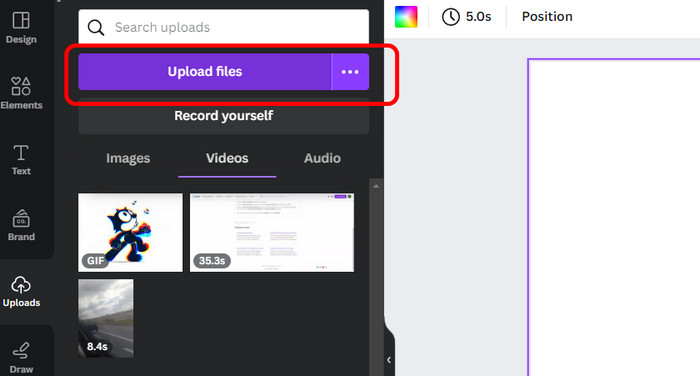
Étape 2. Après avoir ajouté le fichier vidéo, accédez à l'interface supérieure et cliquez sur le symbole du volume. Après avoir cliqué, le volume passera en mode silencieux. Avec cela, vous verrez que la vidéo ne produit plus aucun son.
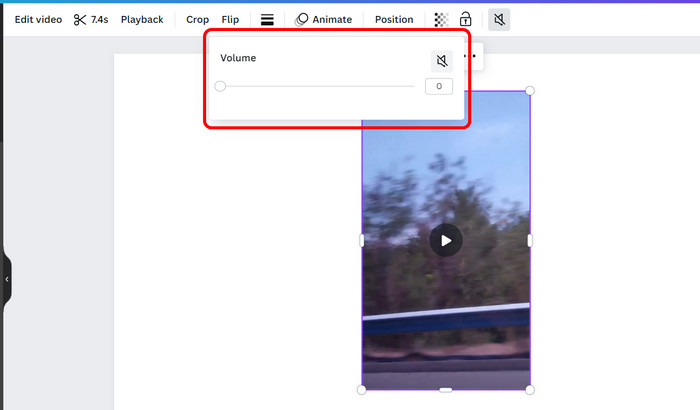
Étape 3. Pour enregistrer le résultat, accédez au bouton Exporter dans l'interface en haut à droite. Ensuite, sélectionnez Télécharger pour commencer le processus de téléchargement.
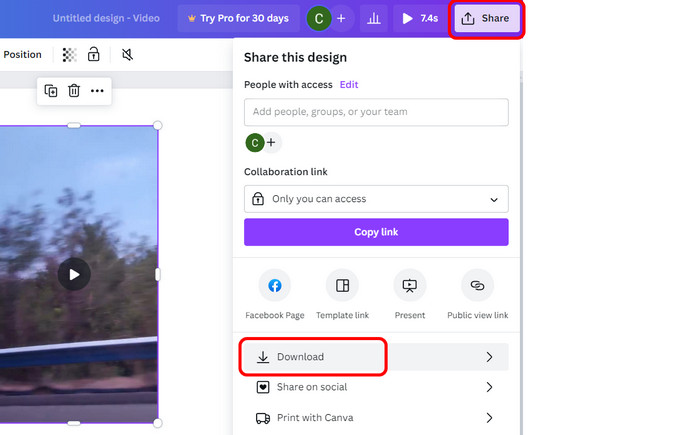
Avantages
- Il dispose d’un processus de suppression audio rapide.
- La version gratuite ne comporte aucun filigrane.
- Il est accessible à tous les navigateurs Web.
Les inconvénients
- Certaines fonctions sont difficiles à localiser.
- Il y a des moments où l'outil met en mémoire tampon.
4. Clipchamp
Plate-forme: Basé sur le Web
Meilleur pour: Supprimer l'audio d'une vidéo, recadrer des vidéos et créer des vidéos avec des outils basés sur l'IA.
Le prochain outil en ligne qui peut vous aider à vous débarrasser de l'audio de la vidéo est Clipchamp. Si vous ne connaissez pas encore l'outil, laissez-nous vous donner des détails simples. Clipchamp est un outil Web Editeur de vidéo cela peut vous aider à améliorer facilement vos vidéos. En termes de suppression audio, il peut fonctionner correctement en baissant l'option de volume. Après cela, vous pouvez commencer le processus de sauvegarde. Vous pouvez également sélectionner votre qualité vidéo préférée de 480p à 4K. Mais l’inconvénient ici est que vous devez disposer d’une connexion Internet pour bien faire fonctionner l’outil. De plus, si vous préférez enregistrer la vidéo éditée en résolution 4K, vous devez vous procurer la version payante, ce qui est coûteux.
Étape 1. Cliquez sur le bouton Importer un média après avoir accédé à Clipchamp site Web à partir de votre navigateur. Après cela, faites glisser le fichier vers la timeline.
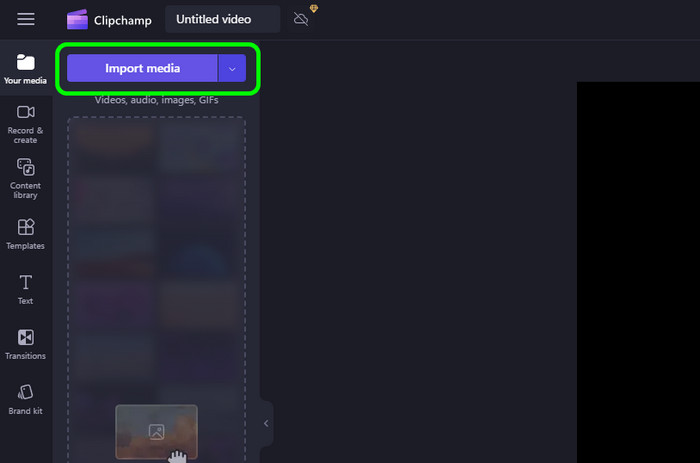
Étape 2. Accédez à l’interface de droite et cliquez sur le symbole Volume. Ensuite, baissez-le jusqu'à ce qu'il devienne silencieux. Après cela, la vidéo sera lue sans le son.
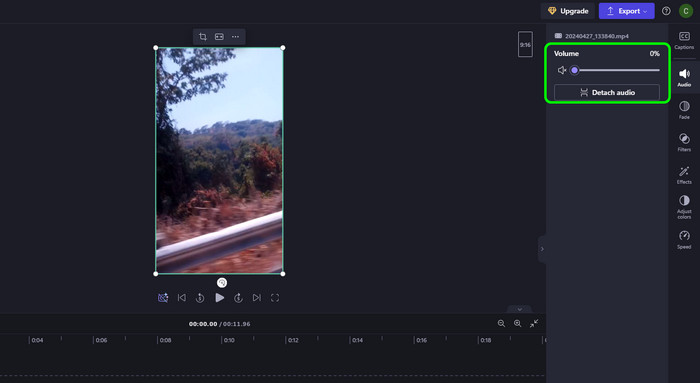
Étape 3. Pour enregistrer la vidéo finale, cliquez sur Exporter. Ensuite, sélectionnez votre qualité préférée pour commencer le processus de sauvegarde final.
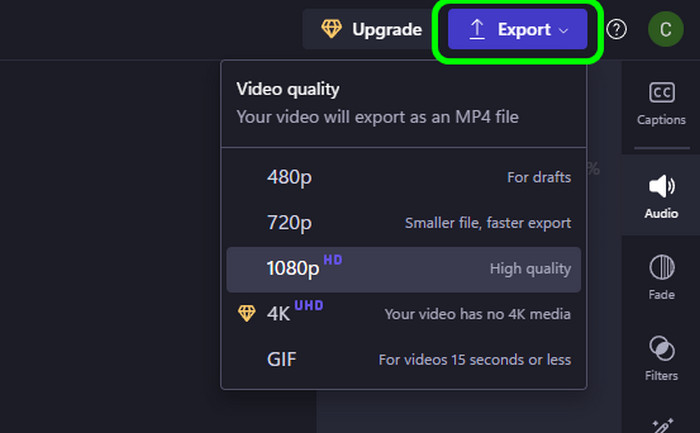
Avantages
- Le processus de suppression de l’audio est simple.
- Son interface utilisateur est compréhensible.
- Il peut offrir diverses fonctions d'édition, telles que le recadrage, le filtre, l'effet, la vitesse, etc.
Les inconvénients
- Le processus de téléchargement prend beaucoup de temps.
- Pour télécharger des vidéos en résolution 4K, achetez un forfait.
5. CapCut
Plate-forme: Basé sur le Web, Windows, Mac, Android, iOS.
Meilleur pour: Édition de vidéos et d'audio, et création de présentations.
Le dernier outil qui peut vous aider à couper le son de la vidéo est CapCut. C'est l'un des outils audio et d'édition les plus populaires que vous pouvez utiliser sur différentes plates-formes. Lorsque vous supprimez l'audio d'une vidéo, comme d'autres outils, cela ne prend que quelques étapes puisque baisser le volume est la seule méthode que vous devez utiliser. C'est une tâche simple puisque l'outil peut offrir une interface simple, ce qui rend le processus plus rapide et plus facile. En plus de cela, vous pouvez également utiliser diverses fonctions d'édition pendant la procédure de suppression audio. Vous pouvez recadrer et ajuster la couleur, la vitesse et bien plus encore. Alors, pour savoir comment supprimer l'audio de la vidéo, consultez les instructions ci-dessous.
Étape 1. Après avoir accédé au CapCut, cliquez sur Télécharger pour insérer le fichier vidéo à partir du dossier de votre ordinateur.
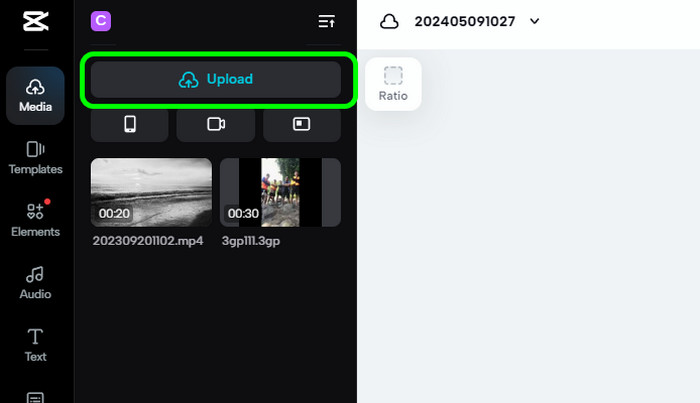
Étape 2. Dans l'interface de droite, cliquez sur la fonction Volume et déplacez le curseur vers la gauche. Avec cela, le volume sera réglé en mode silencieux.
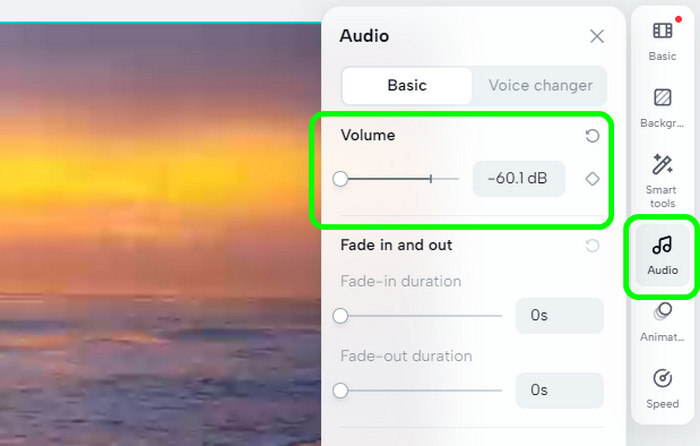
Étape 3. Une fois terminé, cliquez sur Exporter et choisissez le bouton Télécharger. Ensuite, le processus de téléchargement commencera.

Avantages
- Les outils peuvent éliminer la musique de fond en douceur.
- Il peut offrir diverses fonctions d'édition pour améliorer la vidéo.
- C'est gratuit à utiliser.
Les inconvénients
- Lorsqu’il s’agit de fichiers volumineux, le téléchargement peut prendre du temps.
Partie 3. FAQ sur la suppression de l'audio d'une vidéo
-
Est-il possible de supprimer la musique des vidéos YouTube ?
Absolument oui. La première chose à faire est de télécharger la vidéo sur votre ordinateur. Après cela, utilisez Video Converter Ultimate pour supprimer la musique. Avec cela, vous pouvez éliminer efficacement tout audio des vidéos YouTube.
-
Quel site Web supprime la musique des vidéos ?
Divers sites Web peuvent vous aider à supprimer la musique de la vidéo. Il s'agit de CapCut, ClipChamp, Canva et plus encore. Avec ces outils, supprimer la musique est possible.
-
TikTok supprime-t-il les vidéos avec de la musique ?
TikTok ne supprime généralement pas les vidéos. Il ne coupe la musique que si le contenu est protégé par le droit d'auteur. Avec cela, s’il y a des problèmes de droits d’auteur, il est possible que votre contenu TikTok soit mis en sourdine.
-
Le MP4 est-il une vidéo ou un audio ?
Le MP4 est un format conteneur pour les fichiers vidéo. Ce format vous permet de stocker diverses données vidéo et audio dans des fichiers de plus petite taille.
-
Puis-je supprimer la vidéo de l’audio ?
Oui, vous pouvez, à condition que vous utilisiez un excellent outil capable d’accomplir cette tâche. La meilleure façon d’y parvenir est d’extraire l’audio de la vidéo. Vous pouvez utiliser différents outils, comme Clideo, VEED.io, Canva, etc.
Emballer
À supprimer l'audio de la vidéo, utilisez les outils mentionnés ci-dessus qui offrent des méthodes simples pour atteindre votre objectif. De plus, si vous préférez éliminer la musique de fond de la vidéo de manière hors ligne, utilisez Video Converter Ultimate. Il vous permet de supprimer l'audio de la vidéo sans rencontrer de problèmes.
Plus de Blu-ray Master
- Comment extraire l'audio des fichiers vidéo avec compétence [Résolu]
- 6 meilleurs compresseurs MP3 : réduisez efficacement vos fichiers MP3
- Directives ultimes pour compresser l'audio sur diverses plates-formes
- Top 5 des optimiseurs audio remarquables pour Windows et Mac
- 4 façons efficaces de supprimer le bruit de fond de l'audio
- Les 10 meilleurs découpeurs et éditeurs MP4 pour ordinateur de bureau/en ligne

